
- •1. Интерфейс и навигация Панели инструментов
- •Командная строка
- •Выполнение команд
- •Команда line (отрезок)
- •Выделение объектов
- •Удаление объектов
- •2. Координаты
- •Декартовы координаты
- •П рактическое задание № 1
- •Абсолютные декартовы координаты
- •Относительные декартовы координаты
- •П олярные координаты
- •Ортогональный режим
- •Полярный режим
- •З адание углов полярного отслеживания
- •Практическое задание № 2
- •3. Объектная привязка
- •4. Команды редактирования
- •Обрезка/удлинение (trim/extension)
- •О брезка объектов
- •У длинение объектов
- •Подобие (offset)
- •Практическое задание № 4
- •Практическое задание № 5
- •5. Окружности, дуги и эллипсы. Команда круг (circle)
- •Копирование (copy)
- •Поворот (rotate)
- •Масштаб (scale)
- •З еркало (mirror)
- •П рактическое задание 7
- •Практическое задание 8
- •7. Режимы отслеживания
- •Объектное отслеживание
- •Советы по использованию объектного отслеживания
- •Практическое задание № 9
- •8. Команды редактирования (3) с опряжение (fillet)
- •Ф аска (chamfer)
- •Растянуть (stretch)
- •Практическое задание № 10
- •Массив (array)
- •Расчленить (Explode)
- •Для создания кругового м ассива
- •9. Редактирование «ручками»
- •Диспетчер свойств слоев
- •Практическое задание № 13
- •Управление доступом и видимостью
- •Практическое задание № 14
- •11. Текст т екстовые стили
- •Многострочный текст
- •Построение выноски
- •Практическое задание 18 Изменение текста размера
- •Р азмерные стили
- •Стрелки
- •Размещение
- •Вкладка "Основные единицы"
- •Вкладка "Альтернативные единицы"
- •Вкладка "Допуски"
- •13. Прямоугольный и изометрический режимы Сетка и привязка к сетке
- •Изменение размеров сетки
- •Изменение шага сетки и привязки
- •Изометрия
- •Построение окружностей в изометрии
- •П рактическое задание 19
- •Практическое задание 20
- •14. Создание сложных объектов с плайн
- •Полилиния
- •П рактическое задание 21 Примеры построения полилиний – стрелка
- •Примеры построения полилиний – круговая стрелка
- •Прямоугольник
- •Многоугольник
- •Штриховка
- •Градиент (Переход)
- •Практическое задание 22
- •15. Блоки и внешние ссылки
- •Создание блока
- •Практическое задание 23
- •Практическое задание 24
- •Удаление блоков
- •Внешние ссылки
- •Практическое задание 25
- •16. Пространство модели и пространство листа
- •Практическое задание 25
- •Создание видовых экранов
- •Практическое задание 26
- •17. Шаблоны
- •18. Настройка AutoCad
- •Практическое задание 26
4. Команды редактирования
П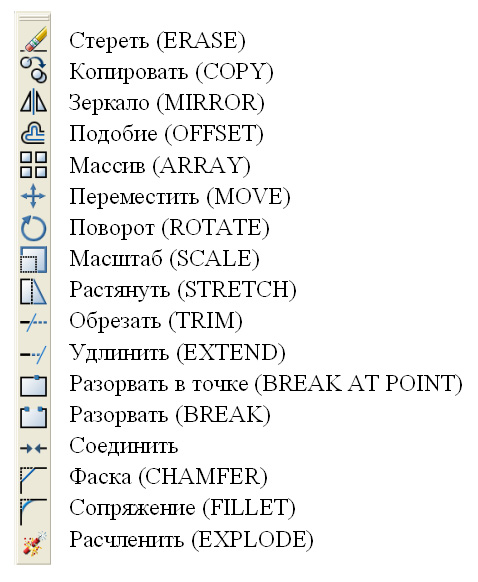 ри
работе с уже имеющимися на чертеже
объектами используются команды
редактирования, расположенные в меню
«Редакт» (MODIFY) или на
панели инструментов «Редактирование».
В этом уроке рассматриваются несколько
наиболее часто применяющихся команд
редактирования.
ри
работе с уже имеющимися на чертеже
объектами используются команды
редактирования, расположенные в меню
«Редакт» (MODIFY) или на
панели инструментов «Редактирование».
В этом уроке рассматриваются несколько
наиболее часто применяющихся команд
редактирования.
Обрезка/удлинение (trim/extension)
Объекты можно обрезать или удлинять так, чтобы они заканчивались точно на граничных кромках, определяемых другими объектами.
Таким образом, вначале можно создать такой объект, как отрезок, а затем изменить его длину, точно ограниченную с разных сторон другими объектами.
Объекты, выбираемые для определения граничных или режущих кромок, не обязательно должны пересекаться с обрезаемыми объектами. В операции могут участвовать и «продолжения» кромок, т.е. объекты удлиняются (обрезаются) в точках воображаемых пересечений с кромками.
О брезка объектов
Один и тот же объект может быть одновременно и режущей кромкой, и обрезаемым объектом. Например, на рисунке осветительного прибора окружность является режущей кромкой для прямых линий, и в то же время обрезается сама.
И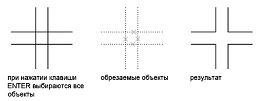 меется
возможность обрезать объекты до их
ближайших пересечений с ЛЮБЫМИ другими
объектами. Для этого вместо указания
режущей кромки следует просто нажать
ENTER либо правую клавишу мыши. Далее,
после выбора обрезаемых объектов,
ближайшие отображаемые объекты выступают
в качестве режущих кромок. В следующем
примере производится обрезка ненужных
участков линий в месте пересечения
стен.
меется
возможность обрезать объекты до их
ближайших пересечений с ЛЮБЫМИ другими
объектами. Для этого вместо указания
режущей кромки следует просто нажать
ENTER либо правую клавишу мыши. Далее,
после выбора обрезаемых объектов,
ближайшие отображаемые объекты выступают
в качестве режущих кромок. В следующем
примере производится обрезка ненужных
участков линий в месте пересечения
стен.
У длинение объектов
Удлинение и обрезка объектов схожи по технике выполнения. В следующем примере отрезки удлиняются до пересечения с окружностью. Если граничная кромка не определена, то при нажатии ENTER (либо правой клавиши мыши) на запрос "Выберите объект" для ее определения выбираются все объекты.
Подобие (offset)
Команда Подобие создает на заданном расстоянии копии объектов. При этом линии копируются параллельно себе, а дуги и окружности уменьшаются или увеличиваются в диаметре.
Щ
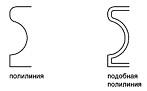 елкните
"Подобие" в меню "Редакт" или
кнопку в панели инструментов.
елкните
"Подобие" в меню "Редакт" или
кнопку в панели инструментов.Задайте расстояние смещения и нажмите ENTER.
Выберите исходный объект.
Укажите мышью сторону смещения.
В
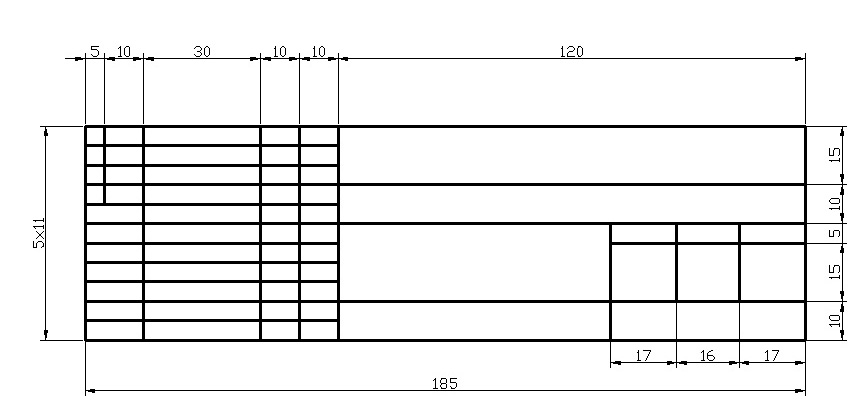 ыберите
следующий объект или нажмите ENTER для
завершения команды.
ыберите
следующий объект или нажмите ENTER для
завершения команды.
Практическое задание № 4
Постройте стандартный чертежный штамп, используя команды Отрезок, Подобие и Обрезать.
Н
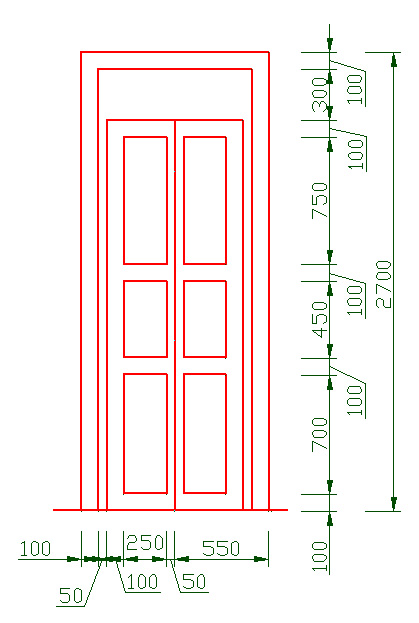 арисуйте
нижнюю горизонтальную линию длиной
185.
арисуйте
нижнюю горизонтальную линию длиной
185.Командой Подобие создайте 11 копий этой линии, копируя ее вверх со смещением 5.
Нарисуйте левую и правую вертикальные линии, соединив конечные точки верхнего и нижнего отрезков.
Командой Подобие смещайте эти линии на заданные расстояния.
При помощи команд Обрезать и Стереть удалите лишние части отрезков.
Практическое задание № 5
Постройте следующий чертеж, используя команды Отрезок, Подобие и Обрезать.
Середина нижней части должна находиться в начале координат (0,0).
Сохраните файл под названием «дверь», он пригодится в дальнейших работах.
5. Окружности, дуги и эллипсы. Команда круг (circle)
Существует несколько способов построения окружностей. Все они доступны из меню Рисование – Круг.
Рисование – Круг - Центр, Радиус. Построение окружности по центральной точке и заданному радиусу
При выборе команды из панели инструментов также применяется метод построения Центр – Радиус.)
1. Центр - указать точку на экране мышью или ввести значения координат.
2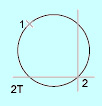 .
Радиус - указать точку на экране мышью,
ввести значения координат или относительную
величину.
.
Радиус - указать точку на экране мышью,
ввести значения координат или относительную
величину.
Рисование – Круг - Центр, диаметр. Построение окружности по центральной точке и заданному диаметру
Рисование – Круг - 2Т, 3Т (Две или три точки). Построение окружности по двум конечным точкам ее диаметра либо по трем принадлежащим ей точкам
Р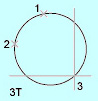 исование
– Круг – 2КР (2 касательных, Радиус).
Построение окружности заданного радиуса,
касательной к двум объектам.
исование
– Круг – 2КР (2 касательных, Радиус).
Построение окружности заданного радиуса,
касательной к двум объектам.
Укажите точку на объекте (окружность, дуга или отрезок), задающую первую касательную.
Укажите точку на объекте, задающую вторую касательную.
Укажите радиус круга.
И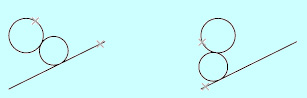 ногда
по условиям, заданным в команде, можно
построить несколько окружностей.
Программа рисует круг указанного
радиуса, точки касания которой расположены
ближе всего к точкам выбора.
ногда
по условиям, заданным в команде, можно
построить несколько окружностей.
Программа рисует круг указанного
радиуса, точки касания которой расположены
ближе всего к точкам выбора.
Рисование – Круг – 3К (3 касательных). Построение окружности, касательной к трем объектам.
Команда ДУГА (ARC)
С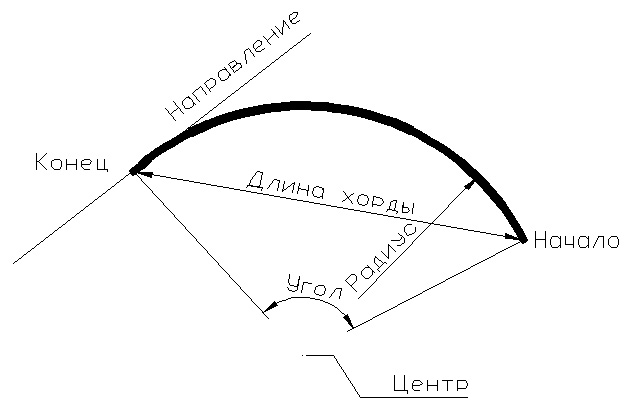 уществует
несколько способов построения дуг. Все
они доступны из меню Рисование – Дуга.
По умолчанию дуга строится против
часовой стрелки.
уществует
несколько способов построения дуг. Все
они доступны из меню Рисование – Дуга.
По умолчанию дуга строится против
часовой стрелки.
1. Начальная точки дуги.
Если нажать ENTER, не указав точку, то в качестве начальной точки используется конечная точка последнего построенного отрезка или дуги, и сразу же появляется запрос для указания конечной точки новой дуги. Дуга строится по касательной к последнему отрезку, дуге или полилинии.
2. Вторая точка
Используется при построении дуги по трем точкам. Первая точка является начальной, третья — конечной. Вторая точка произвольно располагается на дуге между первой и третьей точками.
По трем точкам можно строить дуги в любом направлении (по часовой стрелке и против нее).
3. Центр
Центр окружности, частью которой является дуга.
4. Угол
Дуга строится против часовой стрелки от начальной точки, используя заданный внутренний угол. Если угол имеет отрицательное значение, дуга строится по часовой стрелке.
5. Длина хорды
Если значение длины хорды положительное, меньшая дуга строится от начальной точки против часовой стрелки. Если значение длины хорды отрицательное, большая дуга строится против часовой стрелки.
6. Конец - Конечная точка дуги
7. Направление
Дуга строится по касательной к заданному направлению. Можно строить большие или меньшие дуги; по часовой стрелке или против нее.
8. Радиус
Если значение радиуса отрицательное, строится большая дуга.
Команда ЭЛЛИПС (ELLIPSE)
С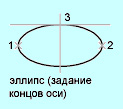 уществует
два способа построения эллипсов. Все
они доступны из меню Рисование –
Эллипс.
уществует
два способа построения эллипсов. Все
они доступны из меню Рисование –
Эллипс.
По умолчанию эллипс строится по трем концам осей.
Существует также метод построения по центру и двум концам осей.
Третья команда позволяет построить эллиптическую дугу: строится эллипс и указываются точки начала и конца дуги.
Практическое задание 6
Н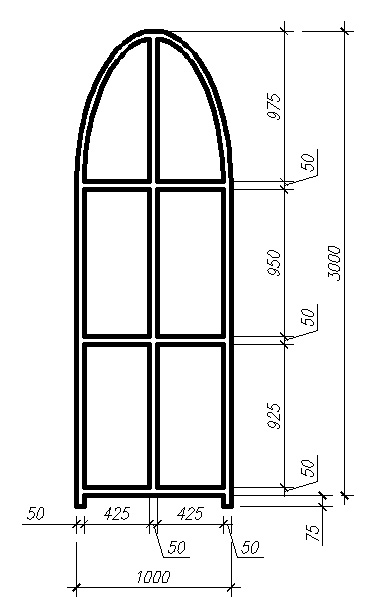 арисуйте
окно. Левый
нижний угол окна расположите в начале
координат.
арисуйте
окно. Левый
нижний угол окна расположите в начале
координат.
Сохраните файл «Окно», он будет использован в дальнейшем.
6. Команды редактирования (2)
Перемещение (MOVE)
Щелкните Перенести в меню Редакт или кнопку в панели инструментов.
Выберите объект(ы) для перемещения. Закончив выбор объектов, нажмите Enter.
Укажите базовую точку для перемещения (2).
Укажите новое положение базовой точки (3).
О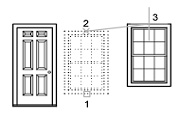 бъект
перемещается на расстояние и в направлении
от точки 2 к точке 3. Новое положение
(точку 3) можно указать при помощи мыши,
используя объектные привязки, либо
задать ее новое местоположение с
клавиатуры, используя координаты (при
использовании относительных координат
значения координат определяют величину
смещения объекта).
бъект
перемещается на расстояние и в направлении
от точки 2 к точке 3. Новое положение
(точку 3) можно указать при помощи мыши,
используя объектные привязки, либо
задать ее новое местоположение с
клавиатуры, используя координаты (при
использовании относительных координат
значения координат определяют величину
смещения объекта).
